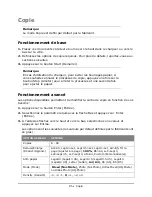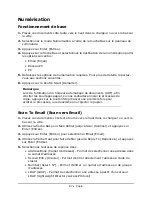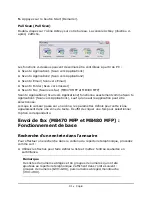79 • Contrôle d'accès
Contrôle d'accès__________________
L'exploitation et les fonctionnalités de cette machine peuvent être limitées au
personnel autorisé. Il suffit pour cela de saisir un code PIN de 4 à 9 chiffres (Personal
Identification Number, numéro d'identification personnel). Cette fonction est appelée
Contrôle d'accès. Plus les chiffres du code PIN sont nombreux, mieux la machine est
protégée.
Votre MFP prend en charge les types de codes PIN suivants :
•
PIN administrator : code PIN de l'administrateur ou des administrateurs système.
Si un code PIN est enregistré comme étant celui d'un administrateur, l'écran de
saisie du mot de passe administrateur s'affiche. Lorsqu'un mot de passe
administrateur est entré, l'utilisateur est authentifié comme étant un
administrateur.
•
PIN utilisateur :code PIN des utilisateurs en général.
Si un code PIN est enregistré comme étant celui d'un utilisateur en général, l'écran
de sélection de fonction s'affiche. Après la saisie du code PIN, c'est également cet
écran qui apparaît.
Lorsque vous avez terminé d'utiliser la machine, vous devez fermer la session. Lais-
ser la machine en mode de contrôle d'accès permet d'empêcher des personnes non
autorisées de l'utiliser.
Activation du contrôle d'accès
Le contrôle d'accès est activé ou désactivé dans Menu (Menu) > Admin Setup
(Configuration admin.) > System Setup (Réglages système) > Access Control
(Contrôle d'accès).
Si votre administrateur a activé le contrôle d'accès sur la machine, celle-ci démarrera
automatiquement en mode de contrôle d'accès. Vous ne pourrez pas l'utiliser tant que
vous n'aurez pas fourni des informations de connexion valides.
Lorsque le contrôle d'accès est activé, l'écran System Setup (Réglages système)
réapparaît immédiatement après la modification du paramètre. Si l'une des fonctions
telles que l'impression, l'envoi d'une télécopie ou la numérisation vers un PC
s'exécute, l'écran System Setup (Réglages système) ne réapparaît qu'une fois la
tâche terminée.
Summary of Contents for MB460MFP
Page 1: ...Guide de l utilisateur 59319902 my okidata com RT322 MB460 MFP MB470 MFP MB480 MFP...
Page 22: ...19 Mise en route 4 Installez d abord le pilote TWAIN b c a d...
Page 158: ...155 Maintenance 13 Abaissez doucement le scanner...
Page 170: ...167 Maintenance 5 Abaissez doucement le scanner...